除近期為iPhone/iPad使用者更新了iOS 10系統外,蘋果公司也為Mac用戶帶來了全新的macOS Sierra系統。許多用戶已對此次更新期待已久,查收到更新通知後立即選擇更新。對於想要在新系統上錄製操作畫面的使用者來說,一款macOS 10.12 Sierra螢幕錄製軟體是不可或缺的。為免去大家在網路中大量搜尋、尋找時間,本次就給大家介紹一些非常好用的軟體!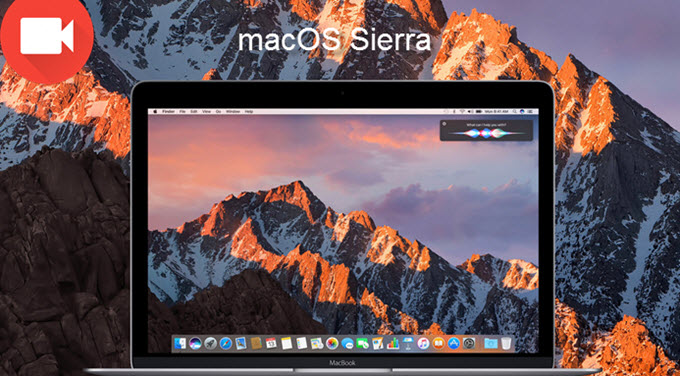
免費線上螢幕錄製
首先為大家推薦的是一款線上啟動的軟體。無錄製時長限制、無浮水印限制、無任何廣告讓其在其他螢幕錄影軟體中脫穎而出。安裝好啟動器並啟動該工具後,就可以在macOS Sierra及其他Mac系統中使用了。具體的操作步驟如下:
- 進入此款免費Mac螢幕錄影工具產品頁,點擊「開始錄製」按鍵。
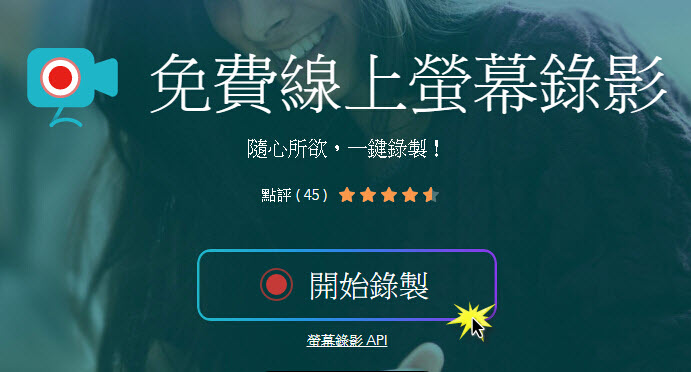
- 軟體介面載入好後,在工具列中自行設置一下參數,並將音訊輸入選擇為「系統聲音」。
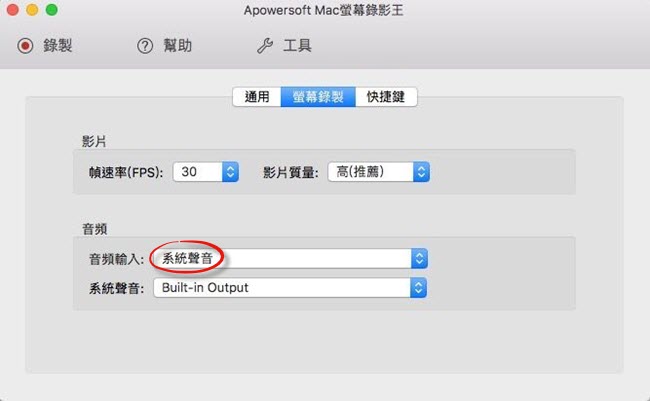
- 拖拽好想要錄製螢幕的區域,點擊「確定」按鍵,啟動螢幕錄製進程。除能夠錄製桌面活動外,如果您接入了攝像頭,還可以錄製攝像頭與桌面活動同時存在的「畫中畫」效果。
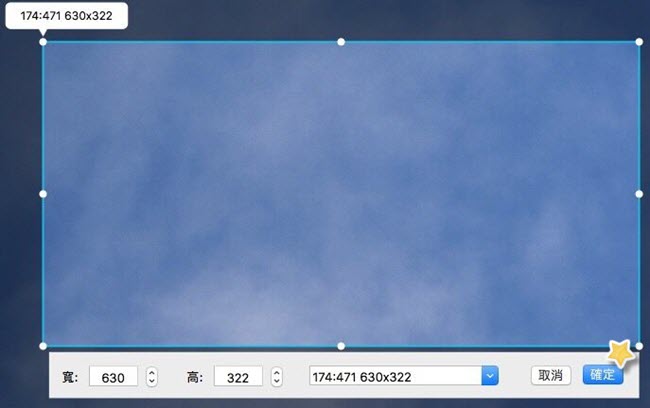
- macOS Sierra系統螢幕錄製完成後,點擊灰色的按鍵就可以結束錄製了。錄製好的內容會自動在QuickTime Player中播放,您可以直接觀看錄製效果了。
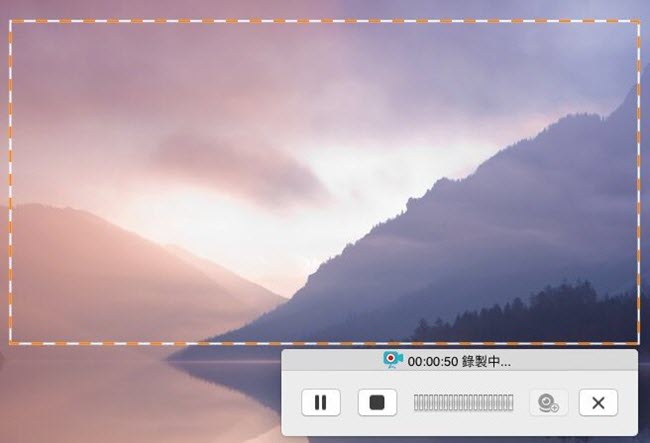
Apowersoft Mac螢幕錄影王
另一款推荐的macOS Sierra录屏软件就是Mac螢幕錄影王。與上面的線上免費版相比,它不僅能夠更完美的錄製螢幕,並且還能夠在錄製過程中添加線條、箭頭、文字等內容標注、建立計畫任務等。
- 它的操作也非常簡單,點擊下方的「馬上下載」按鍵,將軟體下載、安裝。
馬上下載 - 啟動後,先設置好快速鍵及影片格式、畫面播放速率、影片品質等內容。之後,選擇好錄製螢幕的區域並點擊開始按鍵就能夠啟動錄製螢幕了,內容錄製完成時,點擊結束按鍵,在介面清單中就會出現剛剛錄製的內容了。
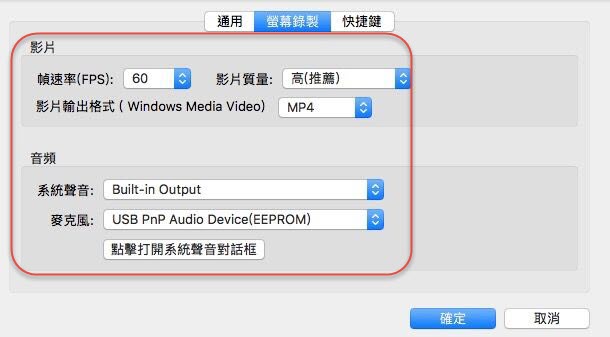
- 對於臨時有事無法留守在電腦前錄製螢幕的用戶來說,也可以使用計畫任務功能,設置好開始時間及錄製時長就能夠在指定的時間內自動錄製螢幕啦!
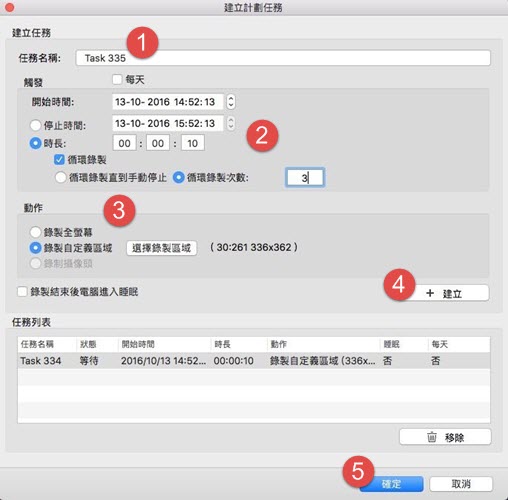
QuickTime
使用Mac的用戶都知道QuickTime吧。它不僅僅是一款多媒體播放機,也是一個非常棒的macOS Sierra螢幕錄影軟體。只需新建一個螢幕錄影任務,選擇好輸入的音訊內容,就可以錄製螢幕畫面了。但是如果您想要錄製內部的系統聲音,首先要保證已安裝過SoundFlow等APP的虛擬音效卡,否則是只能錄製麥克風聲音的呢!
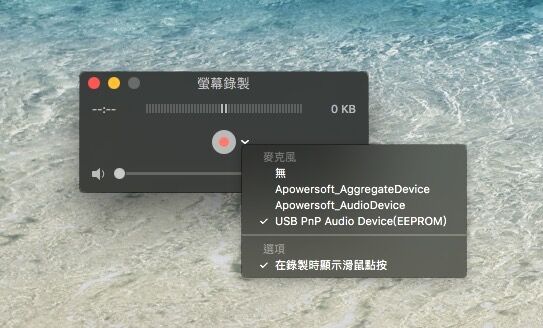
以上都是非常好用的macOS 10.12 Sierra螢幕錄影軟體!最簡單的方法就是使用免費線上錄製螢幕,如果您想對影片進行編輯或者轉換、添加計畫任務的話,Mac螢幕錄影王更為適合。

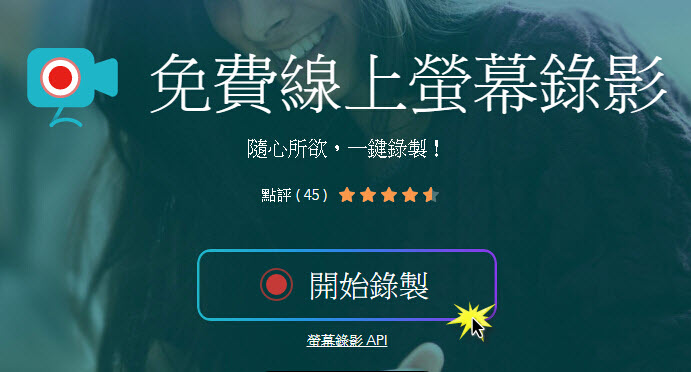
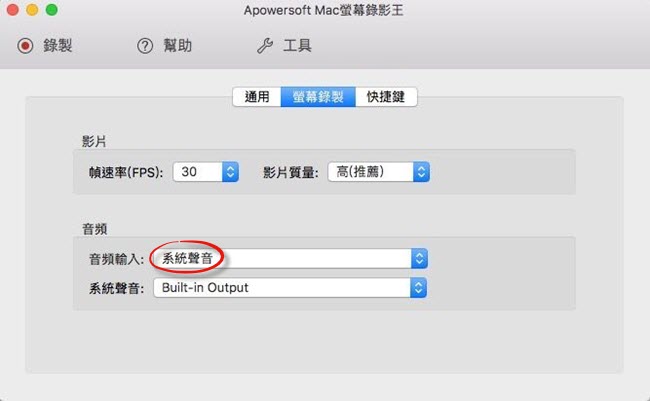
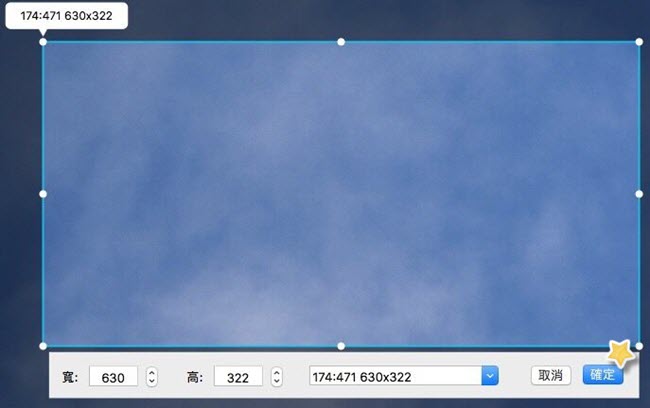
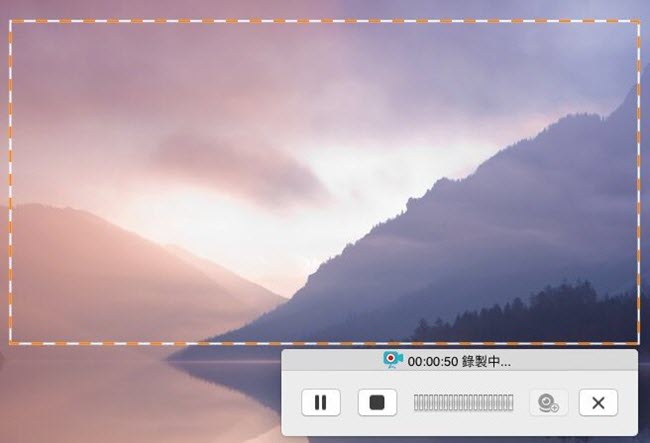
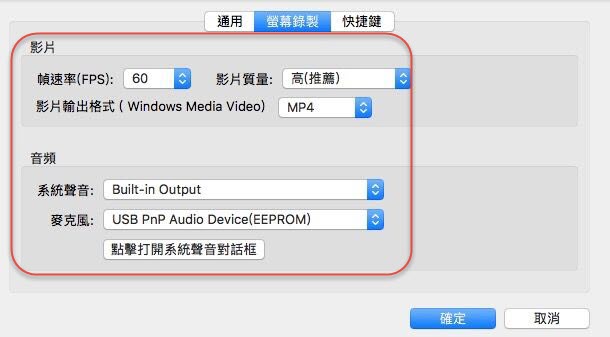
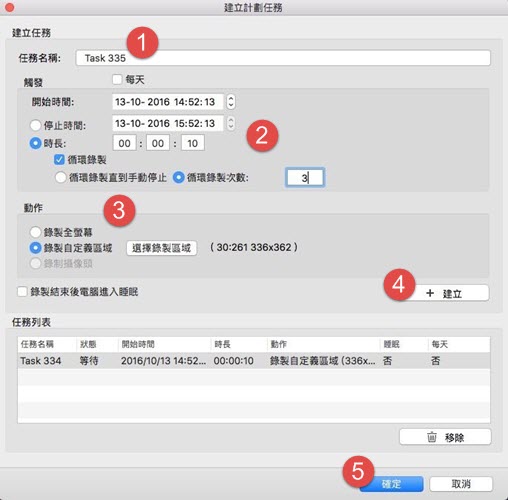

我要評論